当前位置:首页 - photoshop教程 - 矢量手绘 - 正文
君子好学,自强不息!
最终效果

1、这里我们先新建一个文件,尺寸大小和A4差不多,分辨率300dpi。

2、然后是笔刷的选择,在笔刷的使用上,我不太自定义笔刷,大多数时候用的都是PS自带的画笔,这里我选用的是“大油彩蜡笔”这款笔刷。它的特点是平头,具有半透明的叠加效果。
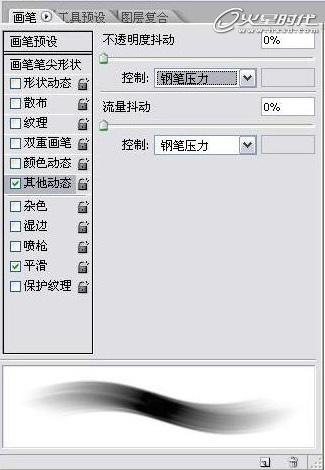
3、开始绘制草图。这次我想画的是一个破茧成蝶的感觉,一个柔弱细腻的躯体和一种冲破束缚的力量。当然,破茧这个主题其实已不是什么新鲜题材,不过我也不希望在画面上画一只蛹变成蝴蝶的过程。
我更希望通过画面表现一种力量,一种对比,一种阵痛中的华美。所以在画面的主体上,我选择了一个女孩,她拿着一个类似枪的东西,缠绕着绷带,身上还有像蝴蝶羽翼一样的鳞片,脸上我给她加了一个像化装舞会戴的面具,而面具是由蝴蝶翅膀组成的。
我先用“大油彩蜡笔”进行草图的绘制,在绘制草图时尽量不要让自己过早地进入到细节,可以先放肆地涂抹,把最初的想法尽可能快地涂出来,保持画面的鲜活度。

4、定位出画面的视觉中心。这里我想把视觉中心放在两个地方,一个是她手上拿的“枪”,一个是她脸上迸开的面具。

5、定出画面中心后,就可以开始深入刻画了。这里先画的是女孩的手和绷带。注意它们之间的结构和层次感,虽然是奇幻题材,但在这些细节上我们仍然需要刻画细腻,细部的真实感容易增强画面的可信度。

6、将女孩的身体部分画出来。这里在女孩的衣服选择上考虑了一阵子,还是决定采用绷带状的服饰效果,同时加上类似蝴蝶翅膀的装饰。

7、继续细化线稿,到这一步,画的基本都是素描稿,也就是单色稿。主要是将画面的构图,主体,结构,层次理清楚,便于接下来的上色。

8、开始上色了。在上色的时候,我先将原来的线稿层设为“正片叠底”,在它的下方铺上一层底色。在这时我们可以定位画面的色彩倾向,我选择了偏灰调的黄绿色,这样看上去会有些古典油画的味道,同时还加上了一层肌理效果。这层肌理效果可以用带肌理的笔刷来绘制,也可以找类似的肌理图片叠加上来。
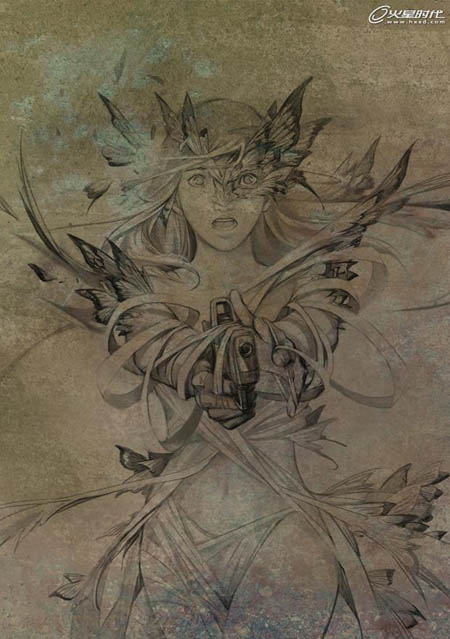
9、铺好主色调后,我们在上面新建一个“正片叠底”的图层。对画面的暗部进行刻画。这个过程和素描非常类似,我们先把画面上暗的部分压下去,便于后面我们对亮部的刻画。

10、在线稿层和底色层中间,我们新建一个图层,进行人物肤色的刻画。这时我们可以明显地感觉到人物从背景中“走”出来了,因为皮肤的颜色要比背景色亮,当然我们在刻画的时候还要注意色彩的选择,不要选择过亮的颜色,避免人物太过出现,显得失真。

11、画好人物的肤色后,我们可以开始画绷带的颜色,因为这里整体的色调偏暗,所以绷带的色彩会显得更加亮些,也给我们在整体画面的色彩调节上带了了一定难度。既要突出绷带的缠绕效果又不能太明显而区于图案化。

12、接下来我们开始给人物的头发和身上的蝴蝶翅膀填上颜色。需要注意的是整体画面的色调偏暖灰,所以我们在选择蝴蝶翅膀颜色的时候尽量不要选择太过鲜艳的色彩,而使翅膀和画面出现脱节的感觉。这里我选择的是橙色、绿色、蓝色和浅紫色。

13、在铺好角色的固有色和大的阴影后,我们可以对画面进行细致刻画了。我们新建一个图层,属性为“正常”,先用羽化边缘的笔刷进行绘制。这个步骤的作用是覆盖掉原先线稿层中出现的杂乱笔刷,主要用于对人物皮肤的绘制,特别是细腻光滑的皮肤质感,更容易出效果。但同时要提醒的是,羽化边缘的笔刷不宜过多地使用,容易使画面显得腻。

14、然后是装饰品的刻画,从面具开始,在新的图层上一点点地将蝴蝶翅膀的细节刻画出来,同时在选色上尽量遵循整体画面的色调,不要太鲜艳太亮。

15、继续深入刻画,将人物整体的细节都铺设出来。

16、在画出大体细节后,我们开始对质感、高光等局部细节进行刻画。主要集中在人物的头发,五官,手上的道具等地方。同时可以把人物的眼神刻画出来。这里我想表现的是一种震惊的眼神,因为蜕变是阵痛的过程。
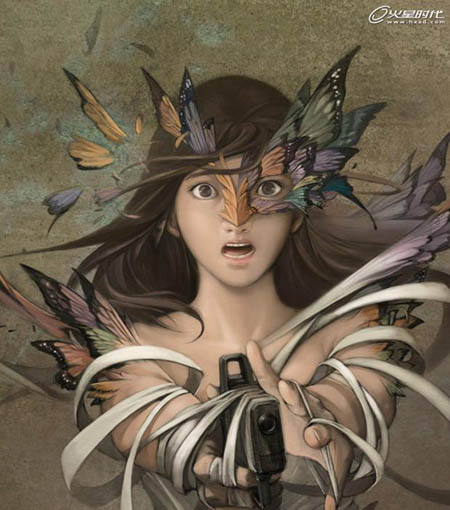
17、在整体细节都基本刻画完成后,对画面进行光影的调整,先是在“正片叠底”图层上把画面周边压暗,这样重要的主体部分会显得更突出。在这个步骤中要注意角色主体的立体感和空间感,同时避免阴影部分太黑,不透气。

18、在上了一层阴影后,我们会发现画面暗了很多,这时可以新建立一个图层对画面进行提亮,主要是在人物脸部,装饰品细节等地方,这些细部的刻画容易吸引读者的眼球,画面的视觉中心也会更加突出。

19、在确认画面整体和细节都完整后,可以对画面的颜色进行一些调整,比如让部分地方的颜色偏暖。亮度提高,这样画面就完成了。统观画面,我们会发现画面的空间感,层次都很自然得呈现出来,一次破茧的过程,一种蜕变的震撼。

20、最后别忘了打上自己的LOGO和作品的标题,这样完成最终效果。



